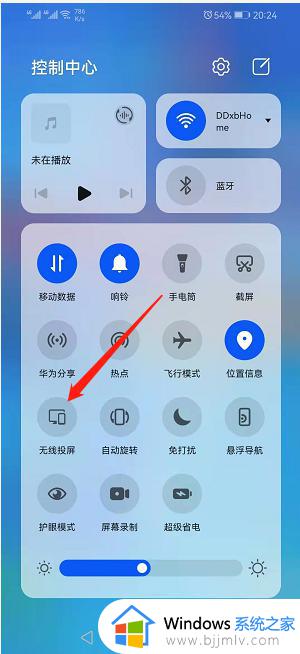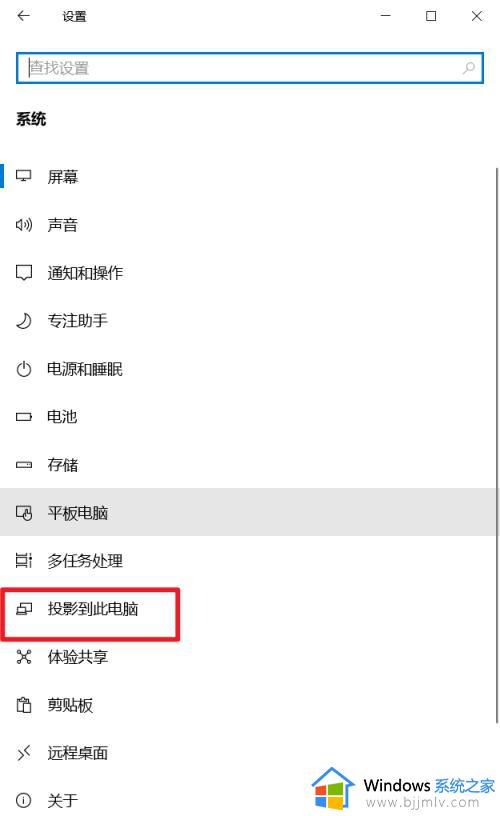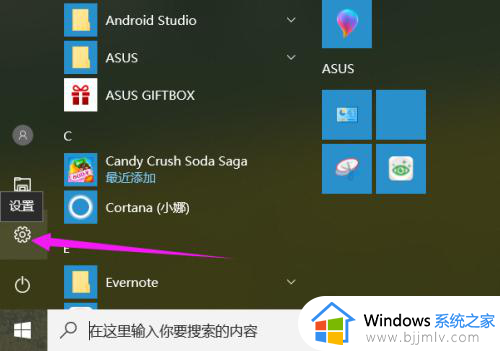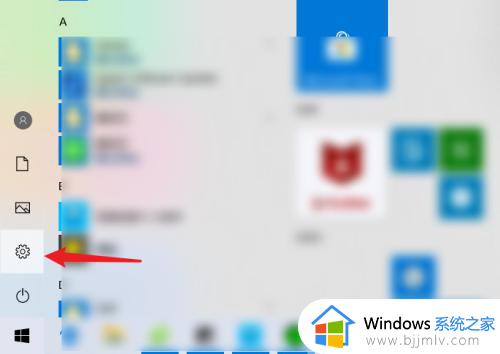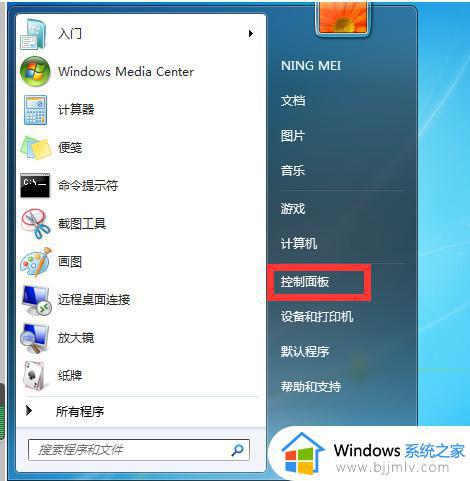手机如何投屏到笔记本电脑上 手机投屏到电脑最简单的方法
更新时间:2024-01-04 09:42:23作者:runxin
现阶段,许多用户日常生活中都会用到手机设备,不过由于屏幕尺寸较小的缘故,因此导致用户观看视频时体验极差,这时我们可以通过投屏的方式将手机画面投放到笔记本电脑中来显示,可是手机如何投屏到笔记本电脑上呢?这里小编就给大家介绍一篇手机投屏到电脑最简单的方法。
具体方法如下:
1.在电脑上安装运行AirDroid Cast软件,打开之后转到【无线】页面。会出现一组投屏码和二维码。
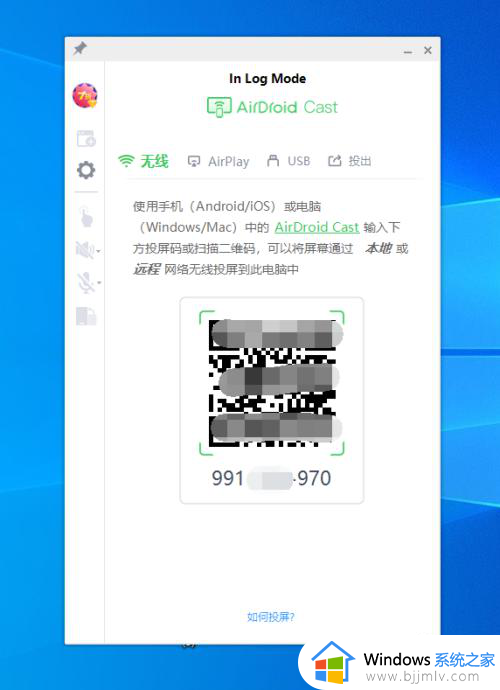
2.在手机上下载AirDroid Cast软件,打开之后可以看到【屏幕投射】页面。
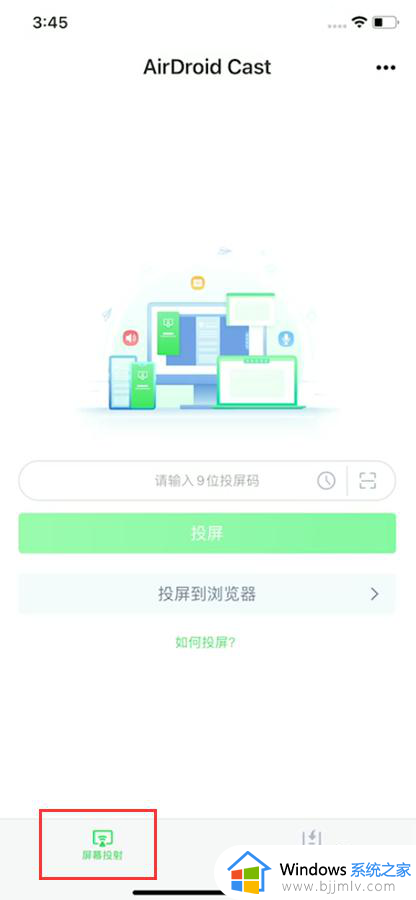
3.中间可以看到“请输入9位投屏码”,输入电脑上的投屏码,点击“投屏”按钮。
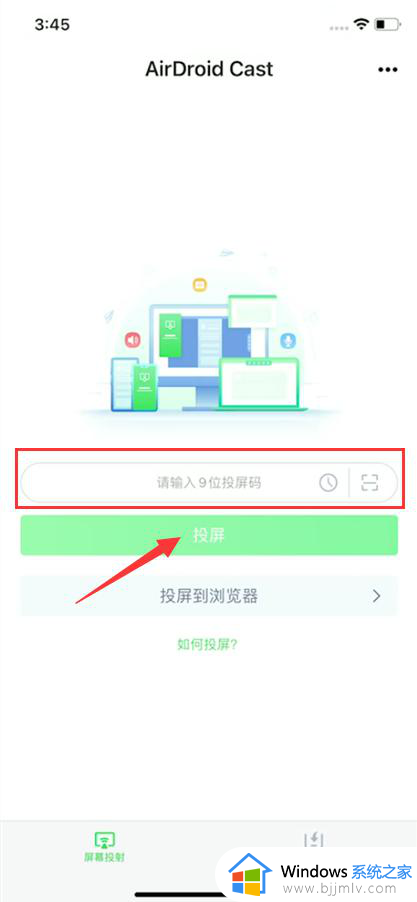
4.手机界面就能投屏出现到电脑上了。
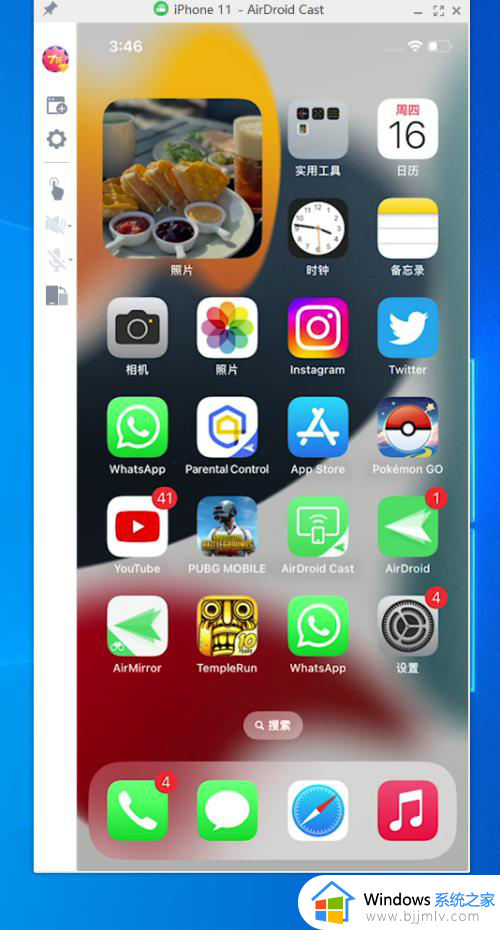
5.或者点击右侧的【投码投屏】,扫描电脑上的二维码。这样也可以投屏成功。
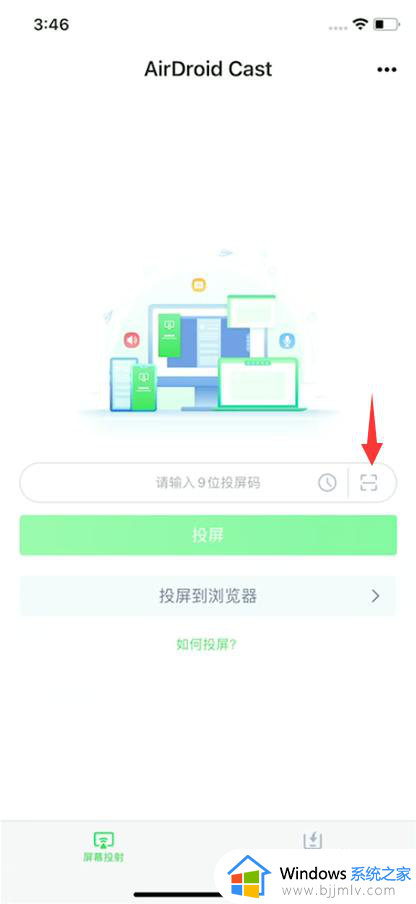
6.如果想结束投屏,在手机或者电脑的软件上点击【X】即可。
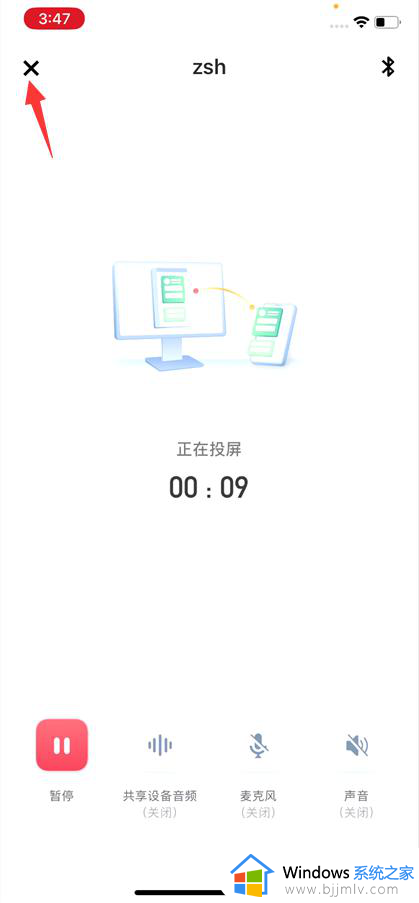
以上就是小编给大家讲解的关于手机投屏到电脑最简单的方法了,还有不清楚的用户就可以参考一下小编的步骤进行操作,希望本文能够对大家有所帮助。